Comment utiliser la correction automatique dans Word 2013
Quelques fautes de frappe et d'orthographe dans Word 2013 sont jamais honoré par le zigzag rouge de correction automatique. Voilà parce que Word corrige rapidement des centaines de fautes de frappe courantes et les fautes d'orthographe à la volée. La fonctionnalité de correction automatique le fait, et vous devez être rapide pour le voir.
Comprendre correction automatique
Il n'y a rien à l'utilisation AutoCorrect- il arrive automatiquement. Dans Word, essayez de taper le mot mispell. Vous ne pouvez pas! Word utilise la correction automatique et soudainement vous voir Misspell.
Mots les plus couramment mal orthographiés peuvent être trouvés dans le répertoire de Correction automatique: acomodate, suposed, recieve, et ainsi de suite. Essayez quelques-uns. Voyez si vous pouvez déjouer Parole!
En plus de corriger les fautes d'orthographe, la correction automatique vous permet de saisir des caractères spéciaux. Par exemple, tapez (C) et de correction automatique insère correctement la # 169- symbole des droits d'auteur. Idem pour (MC) pour la marque. Typing -> est traduit en une flèche, et même :) devient un visage heureux.
Au-delà de l'orthographe, la correction automatique corrige certains signes de ponctuation courants. Il met automatiquement en majuscule la première lettre d'une phrase. Capitalise de correction automatique je lorsque vous oubliez de, capitalise correctement les noms des jours, fixe les bouchons inverses de problème du blocage, ainsi que d'autres fautes de frappe des communes.
Comment annuler une correction Correction automatique
Vous pouvez inverser la correction automatique des changements instantanés, mais seulement quand vous êtes rapide. Le secret consiste à appuyer sur les touches Ctrl + Z (la commande Annuler) immédiatement après la correction automatique rend sa correction. Le changement est parti.
Lorsque la correction automatique corrige un mot, un rectangle bleu apparaît sous la première lettre. Voilà la clé pour accéder aux options de correction automatique et changer la façon dont se comporte la correction automatique: Placez le pointeur sur le rectangle pour voir un bouton, que vous pouvez ensuite cliquez pour voir différentes options de correction automatique.
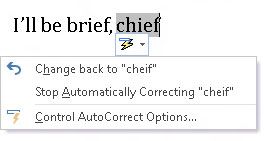
Voici vos options:
Retour à changer “quel que soit ” ;: Annuler la correction automatique.
Arrêtez correction automatique “quel que soit ” ;: Retirez le mot du dictionnaire de correction automatique de sorte qu'il est pas corrigé automatiquement. (Mais il peut toujours être marquée comme incorrecte par le correcteur orthographique.)
Options de correction automatique de contrôle: Afficher la boîte de dialogue Correction automatique, qui permet de personnaliser différents paramètres de correction automatique et de modifier ou de créer de nouvelles entrées dans la bibliothèque de correction automatique.





